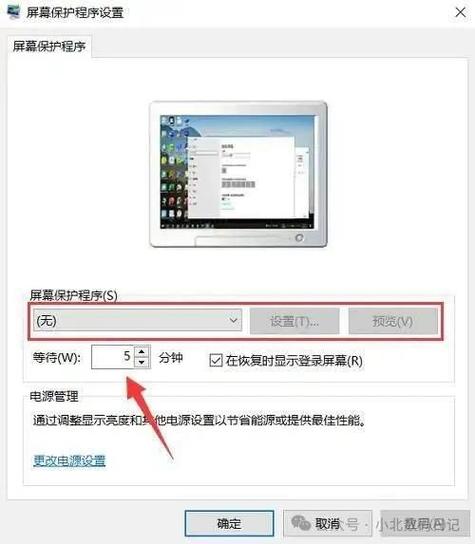怎么设置电脑不息屏:全面指南
在日常使用电脑时,我们可能会遇到需要电脑长时间运行而不自动进入休眠或锁屏状态的情况。无论是进行长时间下载、视频编辑还是其他需要电脑持续运行的任务,设置电脑不息屏都显得尤为重要。本文将详细介绍如何在不同操作系统下设置电脑不息屏,确保您的电脑能够按照您的需求持续运行。
Windows系统下设置电脑不息屏
在Windows系统中,您可以通过以下步骤来设置电脑不息屏:
- 打开“控制面板”:您可以通过在“开始”菜单中搜索“控制面板”来找到并打开它。
- 进入“电源选项”:在控制面板中,找到并点击“硬件和声音”下的“电源选项”。
- 选择电源计划:在电源选项窗口中,您会看到当前选定的电源计划。点击右侧的“更改计划设置”。
- 调整关闭显示器时间:在弹出的窗口中,您会看到“关闭显示器”和“使计算机进入睡眠状态”两个选项。将“关闭显示器”设置为“从不”,这样显示器就不会自动关闭了。同样,将“使计算机进入睡眠状态”也设置为“从不”,以防止电脑进入休眠状态。
- 保存设置:完成上述设置后,点击“保存更改”按钮,您的设置就会生效。
macOS系统下设置电脑不息屏
在macOS系统中,您可以通过以下步骤来设置电脑不息屏:
- 打开“系统偏好设置”:点击屏幕左上角的苹果图标,选择“系统偏好设置”。
- 进入“节能”选项:在系统偏好设置窗口中,找到并点击“节能”图标。
- 调整电源适配器设置:在节能窗口中,您会看到两个标签页:“电池”和“电源适配器”。由于我们关心的是插电状态下的不息屏设置,因此请点击“电源适配器”标签页。
- 设置“防止电脑自动进入睡眠”:在“电源适配器”标签页中,您会看到“如果可能,使硬盘进入睡眠”和“当显示器关闭时,防止电脑自动进入睡眠”两个选项。请确保这两个选项都没有被勾选,这样电脑就不会自动进入睡眠状态了。
- 关闭显示器自动关闭功能(可选):如果您还希望关闭显示器的自动关闭功能,可以在“电池”标签页中找到“此时间段后关闭显示器”选项,并将其设置为“永不”。
Linux系统下设置电脑不息屏
在Linux系统中,设置电脑不息屏的方法可能因发行版而异,但通常可以通过修改电源管理设置或使用命令行工具来实现。以下是一些通用的方法:
- 使用图形界面设置:大多数Linux发行版都提供了图形化的电源管理设置工具。您可以在系统设置或电源管理菜单中找到相关选项,并调整显示器和计算机的睡眠设置。
- 使用命令行工具:对于喜欢使用命令行的用户,可以使用`xset`命令来设置屏幕超时和电源管理选项。例如,要禁用屏幕保护程序和电源管理功能,可以使用以下命令:
xset s off dpms force off
这条命令会关闭屏幕保护程序(`s off`)并强制关闭DPMS(显示电源管理系统,`dpms force off`),从而防止屏幕自动关闭和计算机进入休眠状态。
注意事项
虽然设置电脑不息屏可以满足某些特定需求,但长时间运行电脑可能会增加能耗和硬件磨损。因此,请根据您的实际需求合理使用这一设置,并在不需要时及时关闭电脑以节省能源和延长硬件寿命。
通过以上步骤,您应该能够轻松地在不同操作系统下设置电脑不息屏。希望这篇文章能对您有所帮助!